 Melacak IP Orang
Melacak IP Orang
Buat yang blom tau saja yah  yang udah tau duduk manis saja
yang udah tau duduk manis saja  . Cuma berbagi ilmu saja
. Cuma berbagi ilmu saja 
Disini akan dibahas :
1. Melacak alamat IP suatu situs
2. Melacak Real Adress server suatu situs
3. Cara Mengetahui IP address lawan chatting kita
-== Pembahasan ===-
1. Melacak alamat IP suatu situs Untuk mengetahui alamat IP suatu situs, kita dapat melakukan PING terhadap situs tersebut. Caranya: Masuk ke command Prompt dan ketikan PING -WWW.SITUS-YANG-DILACAK.COM- lalu tekan enter. Maka akan muncul alamat Ip situs tersebut.
2. Melacak Lokasi server (real address) suatu situs Kita dapat melacak lokasi server suatu situs hanya dengan mengetahui alamat situsnya saja. Coba anda buka www.domainwhitepages.com Tinggal masukkan IP address situs tadi atau masukkan alamat situsnya dan anda akan mendapatkan info lengkap tentang server dari situs tersebut diantaranya adalah lokasi negara dan kota.
3. Melacak IP address lawan chatting kita Saat kita menggunakan Yahoo messenger, sebenarnya kita bisa mengetahui alamat IP dari lawan chatting kita. Caranya: :: Kirimkan suatu file pada lawan chat kita. :: Lalu masuklah ke Command Prompt (MSDOS) dan ketikkan NETSTAT -N lalu tekan enter, maka alamat IP lawan chatting anda (yang telah anda kirimi file tadi) akan muncul beserta port yang digunakan untuk pengiriman file. :: Untuk mengetahui lokasi lawan chatting anda (real address) seperti ia berada di kampus atau di warnet mana, tinggal anda chek di www.domainwhitepages.com dengan mempergunakan alamat IP yang anda dapatkan.
Tutorial Hacker Part 2 :
Melacak ip addreas di yahoo Mesengger dan mesengger lainnya Banyak yang tidak tahu cara menampilkan ip addreas teman chatnya di Yahoo Messenger, AOL dan lainnya, memang untuk melakukannya kita butuh triks, berbeda dengan IRC yang tinggal di whois aja, baik langsung saja kita memulai tutorialnya, pertama-tama kirimkankan file apa saja yang anda punya ke teman chatting anda dimana ini fungsinya sebagai timing waktu agar anda punya waktu untuk mengetikkan perintah-perintah untuk menampilkan ip addreas teman chat anda, disarankan diatas 600kb, lebih besar itu lebih bagus karena itu akan menyebabkan waktu anda lebih banyak.
1.Segera buka MS-DOS anda, lalu ketikkan netstat -n lalu akan tampil ip teman chat anda, misalkan saja muncul tampilan sebagai berikut : 202.133.80.45 : 5000+++ ->> ip ini ( 202.133.80.45) ternyata setelah dicek itu milik Graha Net, nah ahkirnya ketahuan tuh si pemakai messenger di warnet mana, nah kalau 5000+ itu adalah portnya yang dikirimin file ama anda. Tujuan dari tutorial ini bahwa segala macam komunikasi diinternet tanpa penggunaan proxy dan semacamnya masih dapat dilacak dengan begitu mudahnya, sehingga gue mengingatkan untuk penggunaan proxy anonymous setiap anda berselancar di internet jika anda benar-benar ingin mengurangi resiko dari berbagai jenis pelacakan.
2. Cara masuk ke DOS pada Windows XP yang serba dikunci Banyak warnet yang membatasi akses gerak kita di Windows seperti fasilitas DOS, Windows Explorer, setting dan sebagainya dalam keadaan tidak dapat kita sentuh, huh, emang nyebelin kalo kita bener-bener perlu akses ini Gue punya jawaban Cara masuk di DOS pada Windows XP yang serba di lock fasilitasnya :
1. Pada icon dalam dekstop atau start menu di klik kanan, lalu pilih properties
2. Di properties pilihlah find target
3. Muncul Window lalu pilih search diatas
4. Pada Search pilihlah "All Files and folders"
5. Lalu cari file "cmd.exe" di windows
6. Jika di temukan maka jalankan file cmd.exe.
7. Dengan menjalankan file cmd.exe maka anda telah masuk ke dos Jika ternyata
penguncian benar-benar total maka anda dapat mengubah registry windows melalui pembuatan file *.reg dengan notepad / word pad, kemudian anda jalankan file *.reg tersebut, cara untuk membuatnya ada dihalaman ini juga. Tujuan dari tutorial ini agar kita dapat lebih banyak bergerak leluasa diwarnet-warnet yang keamanannya terlalu dilindungi sehingga membuat kita tidak bisa berbuat banyak di komputer tersebut.
3. Menembus fasilitas umum windows yang terlalu dibatasi Menjengkelkan jika fasilitas MS-DOS, RUN, Find dan sebangsanya di hilangkan dari desktop di komputer warnet, biar ga terlalu BT, kita tembus aja pakek cara ini
1. Masuk ke Notepad / Wordpad / Ms Word
2.Lalu ketik dibawah ini REGEDIT4
[HKEY_CURRENT_USER\""SOFTWARE\""Microsoft\""Windows \""CurrentVersion\""Policies\""System] "DisableRegistryTools"=dword:00000001 [HKEY_CURRENT_USER\""SOFTWARE\""Microsoft\""Windows \""CurrentVersion\""Policies\""Explorer] "NoRun"=dword:00000000
3. Simpanlah di dengan nama file berekstensi *.reg lalu jalankan file *.reg yang anda buat tadi lalu anda restart Tujuan dari tutorial ini untuk para netter yang merasa kesal dengan komputer warnet, kantor atau sebagainya yang dimana warnet, kantor atau lainnya melakukan pembatasan hak aksesnya terlalu berlebihan terhadap komputer yang kita gunakan.
4. Cara masuk di komputer lain lewat DOS (Windows XP / 2000) Anda ingin masuk dikomputer teman anda dalam sebuah LAN ? bisa melihat seluruh isi harddisk teman anda, membuat directory, membuat file, mendelete file atau apa saja ? itu mudah, semua caranya ada disini.
1.Pertama-tama anda harus tahu 2 program penting lalu downloadlah yaitu internet Maniac (Internet Maniac.exe) … Download Interenet Maniac Berfungsi untuk mengetahui ip addreas client melalui computer name / hostname KaHT (KaHt.exe) … Download program hacker KaHT Berfungsi sebagai program untuk menerobos ke computer server atau client Ingat hanya dengan 2 program diatas maka anda bersiap-siaplah menguasai warnet / kampus / kantor dan sebagainya, lho bagaimana bisa ? hehe Pertama kali anda periksa dahulu jaringan anda dengan melihat para hostname dengan 2 cara. Ingat hanya dengan 2 program diatas maka anda bersiap-siaplah menguasai warnet / kampus / kantor dan sebagainya, lho bagaimana bisa ? hehe Setelah 2 program diatas di download maka ekstractlah dahulu program tersebut, entah pake WINZIP atau pake apa. Kalo udah di extract lalu pertama kali anda periksa dahulu jaringan anda dengan melihat para hostname dengan 2 cara. Untuk Windows XP Cara Pertama Masuk ke Start Lalu Search, lalu pilih computers or people lalu pilih A computer on the Network lalu langsung klik search maka akan segera muncul computer-komputer yang terkoneksi dalam jaringan.
Untuk Windows 95/98/Me/2000 (kalau anda menemukan open port 135 di OS ini) Cara
Pertama Masuk ke Start Lalu Search Lalu For Files or Folders lalu pada menu Search for other item pilihlah computers, lalu akan muncul Search for computer, maka langsung klik Search Now maka nama-nama computer akan muncul (Alternatif cara yang cepat dapat mengklik My Network Place / Network Neighboure saja) Setelah loe dapetin sasaran computer yang mau di masukin / diremote maka loe langsung aja jalankan program Internet Maniac Masuklah ke Host Lookup lalu ketikkan nama computer / hostname lalu klik resolve, disini anda akan mendapat alamat ip computer tersebut.
Dengan nomor ip ini maka anda sudah mengetahui sasaran computer yang akan di masuki. Setelah itu selesai maka kita tinggalkan program Internet Maniac, kita akan berlanjut dengan program KaHT, program ini akan didetect sebagai Trojan oleh antivirus, tapi abaikan saja, jangan di hapus / di karantina kalau terdetect, kalau perlu del aja antivirusnya, satu lagi, program KaHT bekerja dalam MS-DOS Mode jadi disini kemampuan anda menggunakan DOS sangat penting, tanpa kemampuan DOS maka anda tidak akan bisa banyak berbuat. Cara masuk DOS Mode Untuk Windows XP : Masuklah ke Start, All programs, Accessories lalu Command Prompt Untuk Windows 95/98/Me/NT/2000 Masuklah ke Start, Programs, Accessories lalu MS-DOS Prompt Setelah berhasil masuk DOS maka masuklah di directory program KaHT, masa seh bisa lupa tadi program diextract dimana, hehe, (Misal tadi di extract di C:\""KaH) maka ketikkan "CD\""KaHT" dan seterusnya.
Jika sudah, ini saatnya? Ketikkan "KaHT sebelum_no_ip_komputer_sasaran no_ip_komputer_sasaran. kalau bingung bisa begini : "KaHT Ip1 ip2" ip1 : ip awal yang discan ip2 : ip terahkir yang discan Misalnya tadi ip-nya 192.168.0.1 setelah di detect pakek Internet Maniac tadi itu lho. Maka ketikkan saja "KaHT 192.168.0.0 192.168.0.1" lalu enter aja Nah disini nanti program akan bekerja otomatis. Setelah selesai menscan jika nanti port 135 ternyata dalam keadaan open maka anda akan otomatis di computer tujuan / sasaran, untuk lebih persisnya anda akan berada di "c:\""windows\""system" milik komputer tujuan / sasaran setelah pen-scan-an selesai. Anda bisa bebas di computer sasaran, mau edit atau di delete pun bisa, hehe Nah kalo udah begini kita bisa berkreasi : Pingin biaya warnet kita lebih murah ? gampang masuk aja di billing server, ketik Time, ganti aja waktunya, tapi jangan banyak-banyak apalagi minus nanti ketahuan ama operator warnetnya, hehe.
Memata-matai anak yang sedang chatting pakek MiRC di satu warnet / kampus / kantor / lainnya, cari program MiRC yang digunakan dalam computer tersebut, biasanya seh di C:\""Program Files\""MiRC, buka file MiRC.INI, lalu Log IRC di On kan saja dan kalo mau lihat isi chattingan teman kita itu cukup lewat "/logs" maksudnya kalau tadi di C:\""program Files\""MiRC program MiRCnya maka cukup masuk aja di C:\""Program Files\""MiRC\""Logs nanti disitu ada file-file log hasil chattingan dia walaupun dia sedang online tetep aja terekam, hehe, kalo mau mastiin dia makek nick apa, gampang banget bisa jalanin aja MiRCnya atau periksa di MiRC.INI, gampangkan. Apalagi nih, Bikin computer itu rusak, lebih baik jangan, tapi sebenere bisa lho, delete aja file-file systemnya, hehe. Diatas cuman kreasi dikit aja, loe bisa aja memanfaatkannya jauh lebih bermanfaat dari pada diatas Tujuan dari tutorial ini untuk anda yang sering menggunakan komputer dengan Windows 2000 dan XP dijaringan agar lebih waspada terhadap berbagai tindakan usil dari pihak-pihak yang tidak bertanggung jawab..
5.Membuat akses administrator Windows untuk kita lewat komputer lain Kita ingin membuat administrator Windows XP/2000 di komputer lain melalui LAN ? sangat mudah, caranya masuklah ke komputer tujuan dengan program kaht yang sudah diajarkan diatas, lalu kita akan mencoba beberapa trik. Melihat akses guest dan administrator di Windows Ketik : net user Melihat aktif tidaknya guest di Windows Ketik : net user guest Membuat akses guest menjadi Administrator dengan perintah : Ketik : net localgroup Administrators Guest /add Membuat akses adminstrator sendiri :
1. Ketik : net user /add
2. Ketik : net localgroup Administrators /add Menghapus akses administrator Ketik : net localgroup Users /delete 1. Cara mengetahui password administrator Windows - Download Proactive Windows Security Explorer
sumber : http://www.kaskus.us/showthread.php?t=1313270 (mtfauzi)
Melacak IP Orang yang udah tau duduk manis saja
yang udah tau duduk manis saja  . Cuma berbagi ilmu saja
. Cuma berbagi ilmu saja 
Disini akan dibahas :
1. Melacak alamat IP suatu situs
2. Melacak Real Adress server suatu situs
3. Cara Mengetahui IP address lawan chatting kita
-== Pembahasan ===-
1. Melacak alamat IP suatu situs Untuk mengetahui alamat IP suatu situs, kita dapat melakukan PING terhadap situs tersebut. Caranya: Masuk ke command Prompt dan ketikan PING -WWW.SITUS-YANG-DILACAK.COM- lalu tekan enter. Maka akan muncul alamat Ip situs tersebut.
2. Melacak Lokasi server (real address) suatu situs Kita dapat melacak lokasi server suatu situs hanya dengan mengetahui alamat situsnya saja. Coba anda buka www.domainwhitepages.com Tinggal masukkan IP address situs tadi atau masukkan alamat situsnya dan anda akan mendapatkan info lengkap tentang server dari situs tersebut diantaranya adalah lokasi negara dan kota.
3. Melacak IP address lawan chatting kita Saat kita menggunakan Yahoo messenger, sebenarnya kita bisa mengetahui alamat IP dari lawan chatting kita. Caranya: :: Kirimkan suatu file pada lawan chat kita. :: Lalu masuklah ke Command Prompt (MSDOS) dan ketikkan NETSTAT -N lalu tekan enter, maka alamat IP lawan chatting anda (yang telah anda kirimi file tadi) akan muncul beserta port yang digunakan untuk pengiriman file. :: Untuk mengetahui lokasi lawan chatting anda (real address) seperti ia berada di kampus atau di warnet mana, tinggal anda chek di www.domainwhitepages.com dengan mempergunakan alamat IP yang anda dapatkan.
Tutorial Hacker Part 2 :
Melacak ip addreas di yahoo Mesengger dan mesengger lainnya Banyak yang tidak tahu cara menampilkan ip addreas teman chatnya di Yahoo Messenger, AOL dan lainnya, memang untuk melakukannya kita butuh triks, berbeda dengan IRC yang tinggal di whois aja, baik langsung saja kita memulai tutorialnya, pertama-tama kirimkankan file apa saja yang anda punya ke teman chatting anda dimana ini fungsinya sebagai timing waktu agar anda punya waktu untuk mengetikkan perintah-perintah untuk menampilkan ip addreas teman chat anda, disarankan diatas 600kb, lebih besar itu lebih bagus karena itu akan menyebabkan waktu anda lebih banyak.
1.Segera buka MS-DOS anda, lalu ketikkan netstat -n lalu akan tampil ip teman chat anda, misalkan saja muncul tampilan sebagai berikut : 202.133.80.45 : 5000+++ ->> ip ini ( 202.133.80.45) ternyata setelah dicek itu milik Graha Net, nah ahkirnya ketahuan tuh si pemakai messenger di warnet mana, nah kalau 5000+ itu adalah portnya yang dikirimin file ama anda. Tujuan dari tutorial ini bahwa segala macam komunikasi diinternet tanpa penggunaan proxy dan semacamnya masih dapat dilacak dengan begitu mudahnya, sehingga gue mengingatkan untuk penggunaan proxy anonymous setiap anda berselancar di internet jika anda benar-benar ingin mengurangi resiko dari berbagai jenis pelacakan.
2. Cara masuk ke DOS pada Windows XP yang serba dikunci Banyak warnet yang membatasi akses gerak kita di Windows seperti fasilitas DOS, Windows Explorer, setting dan sebagainya dalam keadaan tidak dapat kita sentuh, huh, emang nyebelin kalo kita bener-bener perlu akses ini Gue punya jawaban Cara masuk di DOS pada Windows XP yang serba di lock fasilitasnya :
1. Pada icon dalam dekstop atau start menu di klik kanan, lalu pilih properties
2. Di properties pilihlah find target
3. Muncul Window lalu pilih search diatas
4. Pada Search pilihlah "All Files and folders"
5. Lalu cari file "cmd.exe" di windows
6. Jika di temukan maka jalankan file cmd.exe.
7. Dengan menjalankan file cmd.exe maka anda telah masuk ke dos Jika ternyata
penguncian benar-benar total maka anda dapat mengubah registry windows melalui pembuatan file *.reg dengan notepad / word pad, kemudian anda jalankan file *.reg tersebut, cara untuk membuatnya ada dihalaman ini juga. Tujuan dari tutorial ini agar kita dapat lebih banyak bergerak leluasa diwarnet-warnet yang keamanannya terlalu dilindungi sehingga membuat kita tidak bisa berbuat banyak di komputer tersebut.
3. Menembus fasilitas umum windows yang terlalu dibatasi Menjengkelkan jika fasilitas MS-DOS, RUN, Find dan sebangsanya di hilangkan dari desktop di komputer warnet, biar ga terlalu BT, kita tembus aja pakek cara ini
1. Masuk ke Notepad / Wordpad / Ms Word
2.Lalu ketik dibawah ini REGEDIT4
[HKEY_CURRENT_USER\""SOFTWARE\""Microsoft\""Windows \""CurrentVersion\""Policies\""System] "DisableRegistryTools"=dword:00000001 [HKEY_CURRENT_USER\""SOFTWARE\""Microsoft\""Windows \""CurrentVersion\""Policies\""Explorer] "NoRun"=dword:00000000
3. Simpanlah di dengan nama file berekstensi *.reg lalu jalankan file *.reg yang anda buat tadi lalu anda restart Tujuan dari tutorial ini untuk para netter yang merasa kesal dengan komputer warnet, kantor atau sebagainya yang dimana warnet, kantor atau lainnya melakukan pembatasan hak aksesnya terlalu berlebihan terhadap komputer yang kita gunakan.
4. Cara masuk di komputer lain lewat DOS (Windows XP / 2000) Anda ingin masuk dikomputer teman anda dalam sebuah LAN ? bisa melihat seluruh isi harddisk teman anda, membuat directory, membuat file, mendelete file atau apa saja ? itu mudah, semua caranya ada disini.
1.Pertama-tama anda harus tahu 2 program penting lalu downloadlah yaitu internet Maniac (Internet Maniac.exe) … Download Interenet Maniac Berfungsi untuk mengetahui ip addreas client melalui computer name / hostname KaHT (KaHt.exe) … Download program hacker KaHT Berfungsi sebagai program untuk menerobos ke computer server atau client Ingat hanya dengan 2 program diatas maka anda bersiap-siaplah menguasai warnet / kampus / kantor dan sebagainya, lho bagaimana bisa ? hehe Pertama kali anda periksa dahulu jaringan anda dengan melihat para hostname dengan 2 cara. Ingat hanya dengan 2 program diatas maka anda bersiap-siaplah menguasai warnet / kampus / kantor dan sebagainya, lho bagaimana bisa ? hehe Setelah 2 program diatas di download maka ekstractlah dahulu program tersebut, entah pake WINZIP atau pake apa. Kalo udah di extract lalu pertama kali anda periksa dahulu jaringan anda dengan melihat para hostname dengan 2 cara. Untuk Windows XP Cara Pertama Masuk ke Start Lalu Search, lalu pilih computers or people lalu pilih A computer on the Network lalu langsung klik search maka akan segera muncul computer-komputer yang terkoneksi dalam jaringan.
Untuk Windows 95/98/Me/2000 (kalau anda menemukan open port 135 di OS ini) Cara
Pertama Masuk ke Start Lalu Search Lalu For Files or Folders lalu pada menu Search for other item pilihlah computers, lalu akan muncul Search for computer, maka langsung klik Search Now maka nama-nama computer akan muncul (Alternatif cara yang cepat dapat mengklik My Network Place / Network Neighboure saja) Setelah loe dapetin sasaran computer yang mau di masukin / diremote maka loe langsung aja jalankan program Internet Maniac Masuklah ke Host Lookup lalu ketikkan nama computer / hostname lalu klik resolve, disini anda akan mendapat alamat ip computer tersebut.
Dengan nomor ip ini maka anda sudah mengetahui sasaran computer yang akan di masuki. Setelah itu selesai maka kita tinggalkan program Internet Maniac, kita akan berlanjut dengan program KaHT, program ini akan didetect sebagai Trojan oleh antivirus, tapi abaikan saja, jangan di hapus / di karantina kalau terdetect, kalau perlu del aja antivirusnya, satu lagi, program KaHT bekerja dalam MS-DOS Mode jadi disini kemampuan anda menggunakan DOS sangat penting, tanpa kemampuan DOS maka anda tidak akan bisa banyak berbuat. Cara masuk DOS Mode Untuk Windows XP : Masuklah ke Start, All programs, Accessories lalu Command Prompt Untuk Windows 95/98/Me/NT/2000 Masuklah ke Start, Programs, Accessories lalu MS-DOS Prompt Setelah berhasil masuk DOS maka masuklah di directory program KaHT, masa seh bisa lupa tadi program diextract dimana, hehe, (Misal tadi di extract di C:\""KaH) maka ketikkan "CD\""KaHT" dan seterusnya.
Jika sudah, ini saatnya? Ketikkan "KaHT sebelum_no_ip_komputer_sasaran no_ip_komputer_sasaran. kalau bingung bisa begini : "KaHT Ip1 ip2" ip1 : ip awal yang discan ip2 : ip terahkir yang discan Misalnya tadi ip-nya 192.168.0.1 setelah di detect pakek Internet Maniac tadi itu lho. Maka ketikkan saja "KaHT 192.168.0.0 192.168.0.1" lalu enter aja Nah disini nanti program akan bekerja otomatis. Setelah selesai menscan jika nanti port 135 ternyata dalam keadaan open maka anda akan otomatis di computer tujuan / sasaran, untuk lebih persisnya anda akan berada di "c:\""windows\""system" milik komputer tujuan / sasaran setelah pen-scan-an selesai. Anda bisa bebas di computer sasaran, mau edit atau di delete pun bisa, hehe Nah kalo udah begini kita bisa berkreasi : Pingin biaya warnet kita lebih murah ? gampang masuk aja di billing server, ketik Time, ganti aja waktunya, tapi jangan banyak-banyak apalagi minus nanti ketahuan ama operator warnetnya, hehe.
Memata-matai anak yang sedang chatting pakek MiRC di satu warnet / kampus / kantor / lainnya, cari program MiRC yang digunakan dalam computer tersebut, biasanya seh di C:\""Program Files\""MiRC, buka file MiRC.INI, lalu Log IRC di On kan saja dan kalo mau lihat isi chattingan teman kita itu cukup lewat "/logs" maksudnya kalau tadi di C:\""program Files\""MiRC program MiRCnya maka cukup masuk aja di C:\""Program Files\""MiRC\""Logs nanti disitu ada file-file log hasil chattingan dia walaupun dia sedang online tetep aja terekam, hehe, kalo mau mastiin dia makek nick apa, gampang banget bisa jalanin aja MiRCnya atau periksa di MiRC.INI, gampangkan. Apalagi nih, Bikin computer itu rusak, lebih baik jangan, tapi sebenere bisa lho, delete aja file-file systemnya, hehe. Diatas cuman kreasi dikit aja, loe bisa aja memanfaatkannya jauh lebih bermanfaat dari pada diatas Tujuan dari tutorial ini untuk anda yang sering menggunakan komputer dengan Windows 2000 dan XP dijaringan agar lebih waspada terhadap berbagai tindakan usil dari pihak-pihak yang tidak bertanggung jawab..
5.Membuat akses administrator Windows untuk kita lewat komputer lain Kita ingin membuat administrator Windows XP/2000 di komputer lain melalui LAN ? sangat mudah, caranya masuklah ke komputer tujuan dengan program kaht yang sudah diajarkan diatas, lalu kita akan mencoba beberapa trik. Melihat akses guest dan administrator di Windows Ketik : net user Melihat aktif tidaknya guest di Windows Ketik : net user guest Membuat akses guest menjadi Administrator dengan perintah : Ketik : net localgroup Administrators Guest /add Membuat akses adminstrator sendiri :
1. Ketik : net user /add
2. Ketik : net localgroup Administrators /add Menghapus akses administrator Ketik : net localgroup Users /delete 1. Cara mengetahui password administrator Windows - Download Proactive Windows Security Explorer
sumber : http://www.kaskus.us/showthread.php?t=1313270 (mtfauzi)

 Spesialisasi dalam Kejahatan Cyber
Spesialisasi dalam Kejahatan Cyber

Seperti halnya profesi seorang dokter yang spesialis dalam bidang-bidang tertentu seperti bedah, anak-anak atau tulang, maka di dunia kejahatan dunia maya (cyber) pun ada pembagian-pembagian fokus pada bidang-bidang tertentu.
Kejahatan cyber semakin banyak macamnya dan karena perkembangan zaman, seorang penjahat cyber akan mengalami kesulitan jika harus melakukan semua peran. Untuk itulah terdapat beberapa peran yang terlibat di dalam kejahatan cyber dan masing-masing peran tersebut memiliki tugas yang spesifik.
Steven R. Chabinsky, seorang pembantu wakil direktur FBI, saat menjadi pembicara di konferensi GovSec/FOSE di Washington D.C, Amerika Serikat, pada akhir bulan Maret lalu menjelaskan 10 spesialisasi yang dilihat oleh FBI terdapat di dunia kejahatan cyber.
Mereka adalah:
- Coder atau programmer: "mereka yang menulis malware, eksploit dan tool-tool lainnya yang dibutuhkan untuk melakukan kejahatan."
- Distributor atau vendor: "mereka yang memperdagangkan dan menjual data curian, dan bertindak sebagai penanggung dari barang-barang yang disediakan oleh bidang-bidang lainnya."
- Techies: "mereka yang menjaga struktur kriminal, termasuk server, ISP yang bulletproof (tahan peluru) dan enkripsi; dan mereka yang memiliki pengetahuan umum tentang bahasa pemrograman database dan SQL server."
- Hacker: "mereka yang mencari dan mengeksploitasi aplikasi, sistem dan kelemahan jaringan untuk mendapatkan akses administrator."
- Fraudster: "mereka yang membuat dan menyebarkan skema 'social engineering', termasuk phishing, spamming (spam) dan domain squatting."
- Hoster: "mereka yang menyediakan hosting 'aman' dari situs dan server dengan konten terlarang, terkadang melalui botnet yang rumit dan jaringan proxy."
- Casher: "mereka yang mengontrol urusan rekening dan menyediakan nama serta rekening kepada para penjahat sebagai bayaran."
- Money mules: "mereka yang melengkapi transfer uang atau tranfer kawat antar rekening bank."
- Teller: "mereka yang membantu mentransfer dan mencuci uang haram melalui layanan tukar mata uang digital dan antar mata uang yang berbeda di dunia."
- Leader: "mereka inilah kepalanya. Merekalah yang memilih target; memilih orang yang bekerja untuk mereka sesuai dengan bidangnya masing-masing; yang memutuskan harus melakukan apa, kapan, bagaimana dan dimana; dan mereka yang mengurus pegawai serta masalah pembayaran."

 Menulis Arab di Handphone
Menulis Arab di Handphone
- Menulis Arab di Handphone Symbian OS 6 atau S60 V.1 dan V.2
Cara Pertama :Handphone yang mendukung cara ini adalah : Nokia: 3230, 3600, 3620, 3660, 6260, 6600, 6620, 6630, 6670, 6680, 6681, 6682, 7610, N70, N72, N90 ; Samsung: SGH D720 ; Siemens: SX1
- Pertama siapkan aplikasi file explorer di handphone, disini saya telah menyiapkan aplikasi tersebut, silahkan download lalu install di handphone anda : FExplorer V.1.16 atau X-Plore V.1.22 (saya rekomendasikan memakai aplikasi X-Plore ini).
- Jika sebelumnya di handphone anda pernah meng-install Arabic Application dan Psiloc Erecorder, maka hapus terlebih dahulu aplikasi tersebut.
- Download file “Arabic S60.rar” melalui PC (biar mudah, karena saya upload di Ziddu.com), lalu Extract file tersebut dan Copy dua file didalamnya ke Handphone, melalui kabel data atau bluetooth.
- Dari handphone, Install terlebih dahulu file “Psiloc Erecorder v164.sis”, setelah selesai proses instalasi, lalu jalankan aplikasi Extended Recorder yang tadi telah di-install, lalu pilih yes dan tutup aplikasi tersebut.
- Kemudian install file “Psiloc Arabic.sis“, setelah selesai proses instalasi, lalu jalankan aplikasi “Arabic/Farsi On Symbian” yang baru di install.
- Proses selesai… Baiknya restart handphone anda.
- Jika memungkinkan, anda juga dapat melakukan proses instalasi dua file tersebut melalui bantuan PC Suite, intinya terserah anda memilih cara yang mana yang paling mudah.
Cara Kedua :
Handphone yang mendukung cara ini adalah : Nokia S60 V.2 atau OS 8.0 dan 8.1, seperti : Nokia 6630, 6680, 6681, N70, N72, N90, dll.
- Pertama siapkan aplikasi file explorer di handphone, disini saya telah menyiapkan aplikasi tersebut, silahkan download lalu install di handphone anda : FExplorer V.1.16 atau X-Plore V.1.22 (saya rekomendasikan memakai aplikasi X-Plore ini).
- Setelah itu Buka aplikasi X-Plore tersebut, buat folder baru dengan nama “Multitap” (tanpa tanda kutip) di dalam “phone memory” atau drive “C” - “System” – “Data” atau singkatnya C:/system/data/
- Lalu copy file bahasa arab “PtiArabic.rsc” (yang dapat didownload DISINI) ke dalam folder multitap tersebut. Maka hasilnya menjadi C:/system/data/multitap/PtiArabic.rsc , kemudian setelah itu restart handphone anda.
- Untuk menulis arab, masuk ke “Pengaturan” – “Telepon” – “Umum” – pada “Bahasa Tulisan” pilih “Arabic”. selesai, jadi ketika kita mau mengetikkan sesuatu maka bahasa tulisannya adalah Arab. Atau bisa juga melalui menu “Pesan Baru” pada layar sms baru pilih Tombol Edit yang berbentu “Pensil” – “Bahasa Tulisan” – pilih “Arabic” selesai.
- Untuk Nokia N70 dan 6630 telah saya coba dan Alhamdulillah berhasil, untuk yang lainnya silahkan teman-teman coba dan jangan lupa beri komentar.
- Menulis Arab di Handphone Symbian OS 9 atau S60 V.3
Handphone yang mendukung cara ini adalah : Nokia: 3250, 5500, 5700, 6110 Navigator, 6120c, 6290, E50, E51, E52, E60, E61, E61i, E62, E65, E66, E70, E71, E90, N71, N73, N75, N76, N77, N78, N80-1, N81, N81 8GB, N91, N92, N93, N93i, N95, N95 8GB, N96
Untuk menginstall aplikasi menulis arab yang saya sertakan ini, handphone anda harus terlebih dahulu harus di hack agar dapat menerima/menginstall aplikasi unsigned atau tak bersertifikat dari, atau bisa juga meminta sertifikat handphone anda kepada situs www.opda.cn (bahasa cina). Untuk kejelasan bagaimana cara install aplikasi unsign silahkan lihat disini (jadi member dulu). Namun insya Alloh saya akan membahas secara tersendiri tentang cara atau proses menginstall aplikasi unsigned.
Disini saya hanya menyertakan aplikasi untuk menulis Arab (Full bukan Trial/Demo/Shareware) pada tipe handphone sebagaimana tersebut diatas. DOWNLOAD DISINI. Untuk tahapan proses instalasinya, akan menyusul kemudian (Insya Alloh)… jadi tunggu tanggal mainnya.
…Selamat Mencoba…
sumber : http://izkahubb.wordpress.com/2009/02/05/menulis-arab-di-handphone-nokia/

 Free Antivirus : Avira Antivir 10
Free Antivirus : Avira Antivir 10
Seperti diberitakan di company news Avira, tanggal 23 Maret 2010 kemarin, Avira merilis antivirus terbarunya, Avira Antivir 10, yang merupakan kelanjutan dari Avira 9. Tidak hanya Antivir Premium dan Antivir Security Suite, pengguna komputer juga bisa mendapatkan versi gratisnya, Avira Antivir Personal – Free Antivirus versi 10.
Avira Antivir 10 ini menyertakan beberapa fitur baru dibanding pendahulunya.
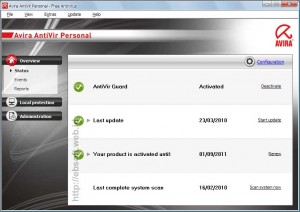
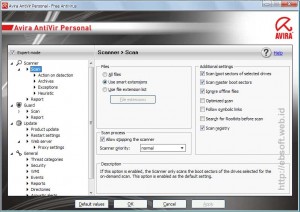
antivir_workstation-pers.tar.gz ( 54.46 MB)
Jika memerlukan update manual Avira, silahkan download Updatenya dari halaman VDF Update
sumber : ebsoft.web.id
by : fauzisecret.blogspot.com
Free Antivirus : Avira Antivir 10Avira Antivir 10 ini menyertakan beberapa fitur baru dibanding pendahulunya.
Berdasarkan berbagai test antivirus, Avira Antivir merupakan salah satu antivirus yang relatif cepat dan tidak banyak memakan memori. Bahkan berdasarkan test av-comparatives terbaru, untuk kategori antivirus gratis, kemampuan deteksi virus Avira 9 menduduki peringkat terbaik.
Beberapa fitur baru Avira Antivir 10 adalah sebagai berikut :- Proteksi berdasarkan tingkah laku file/virus dengan Antivir ProActiv ( di versi Premium dan Professional)
- Peningkatan keamanan, dengan memanfaatkan komunitas penggunanya yang mencapai 100 juta
- Perbaikan Umum data registry dan file yang terinfeksi
- Express Installation, antarmuka pengguna transparant, dan informasi virus dengan fitur one-click removal.
- Fitur Parental Control untuk Avira Antivir Suite
Avira Antivir Personal 9 – Free Antivirus
Meskipun sebagian fitur diatas hanya tersedia untuk versi berbayar, di versi gratisnya juga terdapat tambahan fitur baru. Untuk tampilan, pada dasarnya masih mirip dengan versi 9, tetapi dengan menghilangkan link untuk upgrade ke versi Premium. Mengenai tampilan ini, bukanlah menjadi masalah, karena yang lebih penting adalah kinerjanya dan memudahkan dalam penggunaannya.
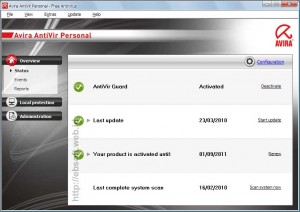
Fitur baru Generic-repair mode disertakan dalam versi gratis, meskipun fitur ini lebih mengarah pada bagaimana keputusan yang akan kita ambil ketika ada ancaman yang ditemukan. Proses unpacking intallasi versi baru ini lebih cepat dan tidak perlu restart komputer sesudah installasi selesai (kecuali upgrade dari versi sebelumnya). Pengamanan terhadap file-file avira dari pengubahan yang mungkin dilakukan virus juga ditingkatkan.
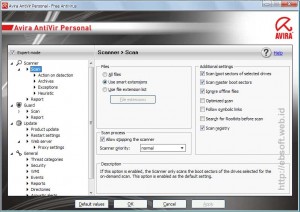
Jika komputer anda membutuhkan antivirus gratis yang bagus (terutama dari segi kemampuan deteksi virus dan penggunaan memori yang ringan), maka Avira Antivir bisa menjadi salah satu pilihan terbaik. Untuk fitur yang lebih banyak bisa menggunakan Avast 5 Free Antivirus
Download Avira Antivir Personal – Free Antivirus versi 10
Windows (pilih salah satu)- Installasi tipe EXE avira_antivir_personal_en.exe (40.32 MB)
- Installasi tipe ZIP avira_antivir_personal_en.zip (44.95 MB)
- atau Download Avira Free dari CNET
antivir_workstation-pers.tar.gz ( 54.46 MB)
Jika memerlukan update manual Avira, silahkan download Updatenya dari halaman VDF Update
sumber : ebsoft.web.id
by : fauzisecret.blogspot.com

 Google Map / Earth Offline
Google Map / Earth Offline
Beikut ini adalah cara yang saya dapatkan dari ebsoft.web.id
Salah satu layanan google yang cukup populer selain Google Earth adalah Google Map. Google Map merupakan salah satu aplikasi dari google yang memberikan layanan atau informasi berbasis peta (map). Kita bisa melihat berbagai peta di dunia, dengan keterangan nama jalan, tempat bisnis dan berbagai lokasi penting lainnya.


Google Map / Earth OfflineSalah satu layanan google yang cukup populer selain Google Earth adalah Google Map. Google Map merupakan salah satu aplikasi dari google yang memberikan layanan atau informasi berbasis peta (map). Kita bisa melihat berbagai peta di dunia, dengan keterangan nama jalan, tempat bisnis dan berbagai lokasi penting lainnya.
Biasanya kita melihat map di google map secara online dan hanya bisa menyimpan gambar tampilannya saja. Tetapi dengan gmapcatcher, kita bisa menggunakan map secara offline (termasuk juga Google Earth)

GmapCatcher merupakan aplikasi gratis untuk melihat map secara offline (offline maps viewer), dengan cara men-download map online (seperti misalnya Google Maps, CloudMap, OpenStreetMap) dan setelah selesai mampu menampilkan map secara offline, dengan fitur zoom, menggeser map seperti halnya online dan lainnya.
Penggunaan Gmapcatcher
Setelah aplikasi ini di install dan dijalankan, pertama kali kita perlu mencari lokasi atau daerah mana yang akan di download. Langkah selengkapnya sebagai berikut :
- Jalankan gmapcatcher
- Masukkan nama kota di bagian Query, misalnya Yogyakarta, Indonesia, kemudian klik OK (ini memerlukan koneksi internet)

- Jika peta ditemukan, akan ditampilkan dengan disertai bulatan merah didalamnya (map center)

- Setelah itu, klik tombol Download akan ditampilkan menu download peta

- Keterangan Center merupakan lokasi garis lintang dan bujur dari titik pusat peta yang tampil sebelumnya (bulatan merah). Kemudian bagian Area (km) silahkan diisi berapa luas peta yang akan kita download. Semakin luas, maka semakin besar peta yang akan di download. Pilih nilai zoom yang diinginkan. Setelah itu klik tombol Download. Maka proses download akan dilakukan
- Setelah selesai, akan tampil informasi Download Complete, selanjutnya window ini bisa di tutup, dan kita sudah bisa menggunakan gmapcatcher untuk melihat-lihat peta daerah yang kita pilih secara offline
Jika kita sudah mengetahui lokasi garis bujur dan garis lintang, kita bisa langsung klik tombol Download. dan memasukkan nilainya disana.
Google Earth
Selain mampu untuk download Google Map dan menjalankannya secara offline, aplikasi ini juga mampu digunakan untuk download google earth dan selanjutnya bisa digunakan secara offline, meskipun komputer kita tidak di install Google Earth. Caranya dengan memilih menu satellite disamping menu Download.

Download gmapcatcher
GmapCatcher dibuat dengan bahasa pemrograman Python 2.6, sehingga tersedia baik untuk Windows, Linux dan Mac OSX. Download untuk Windows bisa langsung ke Halaman Download Gmapcatcher Installer Windows terbaru (8.4 MB) . Untuk Versi Linux dan Mac OSX, silahkan Halaman download gmapcatcher

 Windows 7 Manager
Windows 7 Manager
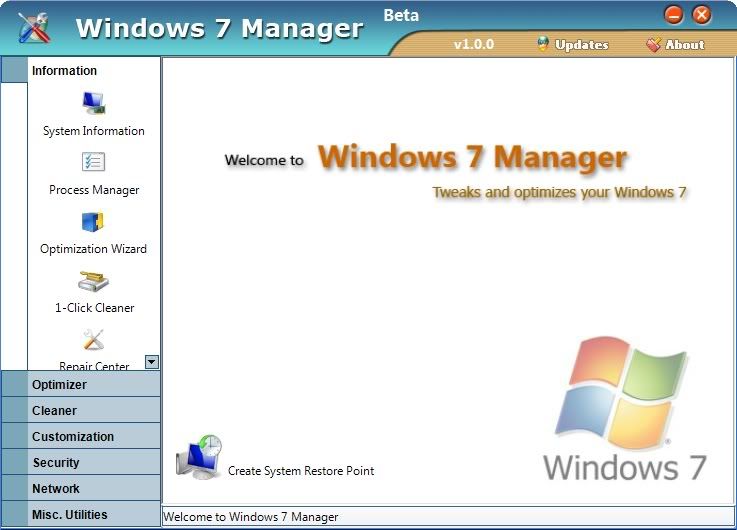
Apakah Windows 7 Manager?
Windows 7 Manager adalah sebuah utilitas sistem yang akan membantu Anda mengoptimalkan, tweak, dan membersihkan Windows 7. . Ini akan meningkatkan kecepatan sistem Anda, meningkatkan keamanan sistem, dan memenuhi semua harapan Anda.
Mengapa saya harus menggunakan Windows 7 Manajer?Windows 7 adalah Sistem Operasi terbaru untuk pengguna rumah dan para profesional. Windows 7 membawa kejelasan kepada dunia Anda, sehingga Anda dapat lebih aman dan mudah menyelesaikan tugas-tugas sehari-hari dan langsung menemukan apa yang Anda inginkan pada PC Anda.
Windows 7 Manager adalah perangkat lunak kuat untuk mengubah dan mengoptimalkan Windows 7, itu lebih dari 30 bundel utilitas yang berbeda dalam satu dan membantu sistem Anda lebih cepat dan lebih stabil, aman dan pribadi!
Fitur dan Manfaat Manager Windows 7
* Information
Dapatkan sistem rinci dan semua informasi hardware di sistem Anda; membantu Anda mengetahui kunci instalasi Windows, Office produk; menampilkan semua informasi yang rinci tentang proses yang berjalan dan benang pada mesin Anda; Windows 7 Manager menawarkan 1-mengklik membersihkan sistem anda secara otomatis.
* Optimizer Pengoptimasi
anda untuk meningkatkan kecepatan dan kinerja; Optimalkan Tugas Jadwal untuk mematikan sistem tugas yang tidak perlu.
* Cleaner Pembersih
Temukan file atau folder yang mengasyikkan ruang disk Anda dan ditampilkan dengan grafik; Cari dan membersihkan file sampah untuk menambah ruang Hard Disk; Duplikat File Finder dapat memindai komputer Anda untuk file dengan ukuran yang sama, nama dan waktu modifikasi; Registry Cleaner dapat dengan mudah memeriksa perbaikan dan tidak benar terkait entri registri registri Anda, secara otomatis menghapus entri yang tidak valid; Registry Defrag membangun kembali dan re-indeks registri aplikasi Anda untuk mengurangi waktu respon dan waktu akses registri. * Customization Kustomisasi
Kontrol apa yang dimulai pada startup Windows; Buat startup item dengan cepat pada Taskbar Daftar Langsung peluncur cepat; Tune up Windows 7 boot menu; mengedit menu konteks Mengklik kanan mouse; menyesuaikan sistem desktop, menu, toolbar dan pengaturan pemberitahuan; menyesuaikan tampilan sistem anda.
* Security Keamanan
Anda dapat meningkatkan desktop, menu, efek logon Windows, kinerja dan memungkinkan berbagai opsi tersembunyi dari sistem, pembaruan sistem menonaktifkan dan laporan kesalahan; bersembunyi dan membatasi akses ke drive, tentukan aplikasi yang tidak diijinkan untuk dijalankan pada komputer Anda; mengenkripsi / mendekripsi dan file rusak, mengubah lokasi folder sistem; Privasi Protector dapat menjaga privasi pribadi Anda dengan menghilangkan jejak yang Anda tinggalkan; membuat password pengacakan banyak sekali.
* Network Jaringan
Optimalkan kecepatan koneksi internet Anda, mengelola saham item semua; tweak Internet Explorer dengan mudah.
* Misc. Misc. Utilities Keperluan
. Menampilkan koleksi utilitas Windows; split dan menggabungkan file apapun.
link donlot!!!
32 BIT!!!>>http://www.yamicsoft.com/windows7man...ws7manager.exe
64 BIT>>http://www.yamicsoft.com/windows7man...anager_x64.exe
CRAKNYA NIH GANN!!
http://loadkrack.com/9e9100023826199...E.zip.download
sumber: kaskus.us

Langganan:
Komentar (Atom)
About Me
FauziSecret Fan Box
Suara Pembaca
|
|














